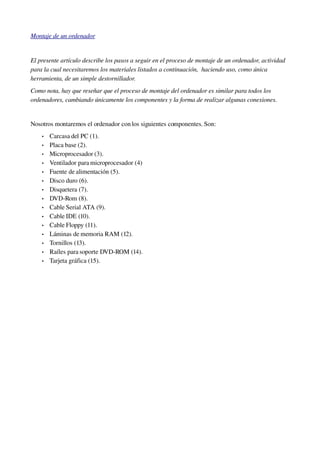
Montaje De Un Ordenador
- 1. Montaje de un ordenador El presente artículo describe los pasos a seguir en el proceso de montaje de un ordenador, actividad para la cual necesitaremos los materiales listados a continuación, haciendo uso, como única herramienta, de un simple destornillador. Como nota, hay que reseñar que el proceso de montaje del ordenador es similar para todos los ordenadores, cambiando únicamente los componentes y la forma de realizar algunas conexiones. Nosotros montaremos el ordenador con los siguientes componentes. Son: Carcasa del PC (1). • Placa base (2). • Microprocesador (3). • Ventilador para microprocesador (4) • Fuente de alimentación (5). • Disco duro (6). • Disquetera (7). • DVDRom (8). • Cable Serial ATA (9). • Cable IDE (10). • Cable Floppy (11). • Láminas de memoria RAM (12). • Tornillos (13). • Raíles para soporte DVDROM (14). • Tarjeta gráfica (15). •
- 2. Componentes Los pasos del montaje son los siguientes: 1 Montamos la fuente de alimentación en la parte posterior derecha de la carcasa que se encuentra abierta. Una vez montada se atornillará. Fig. 1 Fuente de alimentación 2 Montamos el microprocesador sobre la placa base, la parte que tiene patillas del chip es la que se inserta sobre el zócalo. En este modelo de placa hay que levantar una pequeña palanca para poder meter el procesador, una vez puesto, se baja la palanca para que el procesador quede fijo.
- 3. Fig. 2 Microprocesador 3 Montamos las 2 láminas de memoria RAM sobre los slots de memoria. Las memorias solo se pueden insertar en una única posición, se han de abrir las pestañas laterales de los slots para poder meter las memorias, una vez insertadas cerramos las pestañas para que las memorias queden bien sujetas. Fig. 3 Memoria Ram 4 Se monta el ventilador del procesador, el cual se monta encima del microprocesador sobre una plataforma ya preparada. El soporte del ventilador lleva unas palancas que han de estar levantadas para poder realizar la instalación, una vez puesto el ventilador se bajan las palancas.
- 4. Fig. 4.1 Ventilador del microprocesador Una vez puesto el ventilador, se conecta el cable de alimentación del ventilador los pines correctos de placa. Fig. 4.2 Alimentación del ventilador 5 Ponemos la placa base sobre la carcasa, la placa se atornillará a la carcasa a través de unos agujeros que ésta tiene hechos. La placa se ha de colocar con la zona de los conectores (puertos USB, puerto serie, puerto de red, etc) hacia el exterior de la placa, de tal manera que estos se vean desde el exterior de la carcasa. Cabe destacar como curiosidad que la placa no esta totalmente pegada sobre la plataforma de la carcasa, si no que queda separada escasos milímetros de la carcasa por medio de unos separadores, que este en este caso ya venían con la carcasa, pero otras veces son unos tornillos que se han de
- 5. montar sobre la carcasa. Fig. 5 Placa base 6 Al tener la fuente de alimentación instalada, tenemos 3 cables que se han de enchufar para alimentar la placa base, los cuales se conectan a diferentes tipos de conectores. El cable más grande es la alimentación principal de la placa (Figura 6.1), y el conector está situado al lado de los slots Ide, los otros 2 cables son alimentaciones secundarias de la placa (Figura 6.2). Estas conexiones se indican en el manual de la placa base. Fig. 6.1 Alimentación principal
- 6. Fig. 6.2 Alimentaciones secundarias 7 La fuente de alimentación incluye un ventilador que se fijará sobre la parte posterior de la carcasa, que tiene una rejilla que es por donde el ventilador expulsa el aire caliente. El ventilador se ajusta a la carcasa a través de unos tornillos. Fig. 7 Ventilador de placa base 8 Desmontaremos la bahía de 3 ¼ “ que esta montada en la carcasa para que nos sea más fácil montar la disquetera y el disco duro. La disquetera se coloca en la bahía sobre unas guías, poniéndose más cerca de la parte superior de la
- 7. bahía. La zona de la disquetera que no tiene los agujeros para los tornillos, la disquetera se tendrá que desplazar sobre las guías hasta que se alineen los respectivos agujeros de la bahía y la disquetera. Fig. 8 Disquetera 9 Sobre la misma bahía que hemos montado la disquetera, montaremos el disco duro. Éste se introducirá y se colocará en la bahía de forma similar a lo hecho con la disquetera, la cara del disco duro que tiene la controladora (zona de chips) se pondrá mirando hacia abajo Fig. 9 Disco duro 10 Una vez se hayan montado la disquetera y el disco duro en la bahía, ésta se colocará de nuevo en la carcasa y se atornillará para que tenga una sujeción firme.
- 8. Fig. 10 Bahía de 3 ¼ “ 11 Realizamos las conexiones del disco duro, primero le conectamos uno de los cables de alimentación que salen de la fuente de alimentación (en este caso el conector de alimentación esta preparado para discos Serial Ata) al conector de alimentación del disco (Figura 11.1), y posteriormente cogemos el cable Serial Ata y conectamos un extremo de éste al conector del disco duro y el extremo a uno de los conectores de la placa base (Figura11.2). Fig. 11.1 Alimentación Serial Ata
- 10. Fig. 12.1 Alimentación de disquetera Fig. 12.2 Cable Floppy 13 Se prepara el CDROM para introducirlo en la bahía de 5 ½ “, en este caso se utilizará un raíl para fijarse a la bahía. Con otras carcasas de ordenador el CD se ha de montar en un soporte metálico con la ayuda de tornillos que se fijará en la carcasa (Figura 13.1). Una vez montado el raíl en el CDROM, éste se introduce el hueco de la bahía de 5 ½ “ y se atornilla a la carcasa para que quede bien sujeto (Figura 13.2). Fig. 13.1 Raíl de CDROM
- 14. 17 Ahora conectaremos la alimentación de los leds de la frontal del ordenador, en este ordenador tenemos 3 leds, son: Power led Luz de encendido del ordenador HDD led Luz de procesamiento del ordenador SW led – Botón de encendido del ordenador Estos conectores se sitúan en diferentes posiciones que vienen marcadas en el manual de la placa base. Fig. 17 Conectores leds de la frontal 18 Después montaremos la tarjeta gráfica en el slot AGP, para poder introducir la tarjeta hay que abrir una pestaña que tiene el slot, una vez encajada la tarjeta se atornilla a la carcasa.
- 15. Fig. 18 Tarjeta gráfica 19 Una vez tenemos montadas todas las piezas, lo único que queda es poner la tapa de la carcasa, que nos protege del polvo la placa base. Fig. 19 Tapa de carcasa de ordenador